修图匠“ PS打造油画暗色调艺术照片特效【多图】”Photoshop图文教程内容:
PS打造油画暗色调艺术照片特效作者:闪电儿 教程来源:网页教学网
这个处理步骤很简单,也没什么太大的难度。如果你喜欢这种效果,就一起着练习一下吧!
先看原图和效果图。


Photoshop中打开原图,使用减淡工具减淡皮肤和头发,使之亮一些,注意不要做的都是一样的色调要保持有阴影和亮度。
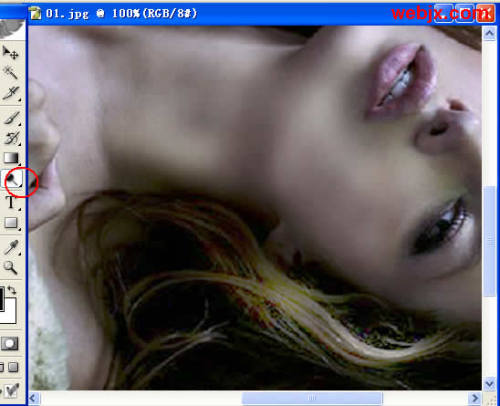
复制图层,然后进行高斯模糊,模糊半径为1.5px,按Shift Ctrl U去色,改变图层模式为“变亮”。

再继续复制图层,进行高斯模糊,模糊半径为4.5,图层模式改成“正片叠底”。

拼合所有图层,使用减淡工具再次对皮肤、衣服、头发部分进行加亮,然后执行“滤镜”>“锐化”>“进一步锐化”命令。
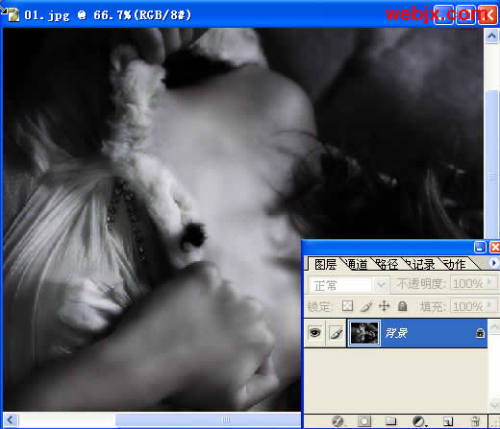
按D设置默认颜色,然后添加渐变叠加调整层,再添加一个曲线调整层,
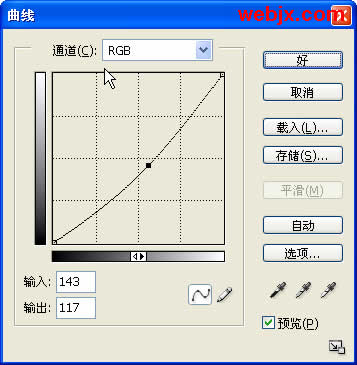
再添加色阶调整层。

最后面板如下图。

最终效果如图所示。


